- Tủ lạnh giảm sốc đến 50% Khuyến mãi mới
- SALE KHỔNG LỒ - GIẢM SỐC 21 - 50%
- Tháng Panasonic - quà ngập nhà
- Đổi tủ lạnh - Máy lạnh cũ lấy PANASONIC thu hồi 2 triệu
- Đổi máy giặt cũ lấy PANASOIC thu hồi 2 triệu
- Tháng 9 may mắn cũng Panasonic
- Nội thất sale khổng lồ
![Khuyến mãi mới]()
- Gia dụng giảm sốc đến 50%
- Di động giảm sốc đến 50%
- Trả góp 0% & Khuyến mãi
- Kinh nghiệm mua sắm
- Thiết bị di động
- Kinh nghiệm
Hướng dẫn cách thay đổi hình nền Messenger trên điện thoại và máy tính
Tác giả: Bạch DươngNgày cập nhật: 21/10/2025 10:11:53Tác giả: Bạch Dương18936Bạn đã biết cách thay đổi hình nền Messenger để làm mới cuộc trò chuyện của mình chưa? Việc đổi màu nền hoặc đặt ảnh riêng không chỉ giúp khung chat Messenger sinh động hơn mà còn thể hiện cá tính của bạn. Dưới đây là hướng dẫn chi tiết từng bước giúp bạn thay đổi hình nền Messenger dễ dàng trên cả điện thoại và máy tính. Cùng tìm hiểu ngay!

Hướng dẫn cách thay đổi hình nền Messenger
1. Cách thay đổi hình nền Messenger trên điện thoại
Dù bạn đang sử dụng iPhone hay Android, việc đổi hình nền Messenger cũng vô cùng nhanh chóng và dễ dàng nhờ tính năng “Chủ đề” có sẵn trong ứng dụng. Cách thực hiện gồm các bước sau:
Bước 1: Mở ứng dụng Messenger và chọn cuộc trò chuyện bạn muốn thay đổi hình nền → Nhấn vào tên người đang trò chuyện, chọn mục Chủ đề trong phần Tùy chỉnh → Chọn chủ đề yêu thích → Nhấn Xong.

Chọn chủ đề yêu thích để đổi hình nền Messenger
Bước 2: Xem trước rồi nhấn Chọn để áp dụng. Như vậy, bạn đã thay đổi xong hình nền Messenger với các chủ đề sẵn có, phù hợp từng cảm xúc hoặc mùa lễ hội.

Chọn để áp dụng đổi hình nền Messenger trên điện thoại
2. Cách thay đổi hình nền Messenger trên máy tính
Khi sử dụng máy tính, bạn vẫn có thể đổi hình nền Messenger nhanh chóng qua giao diện web hoặc ứng dụng :
Bước 1: Mở Facebook trên trình duyệt hoặc app Desktop → Nhấn vào biểu tượng Messenger bên góc phải màn hình → Chọn đoạn chat cần đổi hình nền.

Nhấn vào đoạn chat cần đổi hình nền Messenger
Bước 2: Lúc này, khung chat thu nhỏ sẽ hiển thị ở trên giao diện Facebook, bạn nhấn vào dấu mũi tên hướng xuống bên cạnh tên tài khoản để mở menu tùy chỉnh → Chọn vào mục Đổi chủ đề.

Nhấn vào tùy chọn Đổi chủ đề
Bước 3: Tại đây, bạn sẽ thấy các chủ đề Messenger có sẵn, chọn chủ đề bạn thích và xem trước hiển thị → Nhấn Chọn → Hệ thống sẽ tự động thay đổi màu sắc, tông nền Messenger của cuộc trò chuyện đó giúp bạn có trải nghiệm trò chuyện mới mẻ hơn.

Đổi hình nền Messenger trên máy tính
3. Cách thay đổi hình nền Messenger bằng ảnh của mình
Ngoài các chủ đề mặc định, người dùng còn có thể thay đổi hình nền Messenger bằng ảnh của mình để giúp cuộc trò chuyện trở nên cá nhân hóa và sinh động hơn. Hãy cập nhật Messenger lên phiên bản mới nhất để sử dụng tính năng này nhé. Dưới đây là hướng dẫn chi tiết:
Bước 1: Trên điện thoại, bạn mở ứng dụng Messenger → Nhấn vào cuộc trò chuyện muốn đổi nền → Nhấn vào tên cuộc trò chuyện → Chọn Chủ đề.
Bước 2: Chọn mục Tải hình ảnh lên → Chọn ảnh muốn đặt làm hình nền Messenger từ thư viện → Điều chỉnh ảnh hiển thị theo mong muốn → Nhấn Xong.

Chọn ảnh muốn đặt làm hình nền Messenger
Bước 3: Hệ thống sẽ hiển thị xem trước giao diện hình nền Messenger → Nếu ưng ý, bạn nhấn Chọn để áp dụng nền mới cho cuộc trò chuyện hoặc nhấn Hủy để thực hiện đổi hình nền khác.

Dễ dàng thay đổi hình nền Messenger bằng ảnh cá nhân
4. Lưu ý khi thay đổi hình nền Messenger
Để tối ưu trải nghiệm, hãy lưu ý một số điểm sau khi thay hình nền Messenger :
- Không nên chọn ảnh quá nhiều chi tiết khiến khó đọc tin nhắn.
- Chọn màu nền nhẹ nhàng như hồng pastel, xanh dương nhạt để dễ nhìn.
- Khi dùng ảnh chân dung, nên căn chỉnh vị trí tránh che nội dung tin nhắn.
- Thường xuyên thay đổi chủ đề theo mùa hoặc cảm xúc để tránh nhàm chán.
5. Giải đáp thắc mắc thường gặp
Tại sao Messenger của tôi chưa có tùy chọn “Tải hình ảnh lên”?
Nguyên nhân là ứng dụng chưa cập nhật hoặc Meta chưa mở tính năng này cho khu vực của bạn. Hãy kiểm tra và cập nhật Messenger lên phiên bản mới nhất rồi thử lại nhé!
Có thể đặt ảnh nền khác nhau cho từng cuộc trò chuyện không?
Có. Messenger cho phép đặt chủ đề riêng cho từng khung chat, và khi tính năng ảnh nền chính thức mở, bạn cũng sẽ tùy chỉnh riêng từng khung chat.
Messenger trên máy tính có đổi ảnh nền chính mình được không?
Hiện tại, Messenger web và desktop chỉ hỗ trợ đổi màu chủ đề, chưa cho phép đặt ảnh cá nhân làm nền. Tuy nhiên, bạn có thể thực hiện đổi hình nền Messenger bằng ảnh cá nhân trên điện thoại, hệ thống sẽ đồng bộ trên giao diện máy tính.
Bài viết trên đã hướng dẫn bạn cách thay đổi hình nền Messenger trên điện thoại và máy tính, đặt ảnh cá nhân làm hình nền Messenger nhanh chóng và dễ dàng. Chỉ với vài thao tác đơn giản, bạn đã có thể làm mới cuộc trò chuyện của mình theo ý thích. Cập nhật Messenger lên phiên bản mới nhất và thử ngay nhé!
Nếu bạn muốn trải nghiệm Messenger mượt mà hơn, hiển thị hình nền rõ nét và thao tác nhanh chóng, hãy trang bị cho mình một chiếc điện thoại mới với cấu hình mạnh và màn hình chất lượng cao. Mua điện thoại chính hãng, giá tốt, nhiều ưu đãi hấp dẫn tại Siêu Thị Điện Máy – Nội Thất Chợ Lớn ngay hôm nay!
Apple iPhone 14 Pro Max 256GB Tím Chính Hãng VN/A
Giá khuyến mãi:Bài viết liên quan
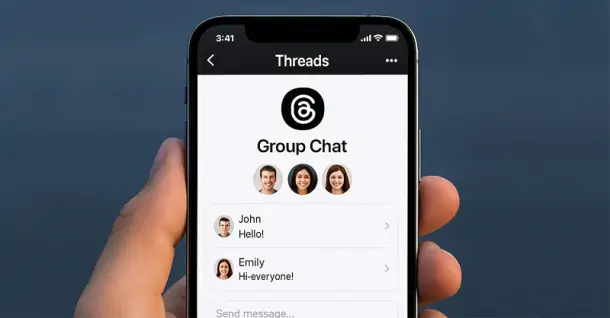
Cách tạo nhóm chat trên Threads nhanh chóng, kết nối bạn bè hiệu quả
166
Cách bật/tắt Center Stage trên iPhone 17 Series nhanh chóng
307
Đầu số VinaPhone gồm những số nào? Cập nhật mới nhất 2025
208
Đầu số Vietnamobile gồm những số nào? Tổng hợp đầy đủ và ý nghĩa phong thủy
254
Hướng dẫn cách kiểm tra tình trạng hôn nhân trên VNeID
743
Hướng dẫn cách khóa sim Viettel, MobiFone, Vinaphone, Vietnamobile
376Từ khóa
Tải app Dienmaycholon
Tải app theo dõi thông tin đơn hàng và hàng ngàn voucher giảm giá dành cho bạn.

Tin nổi bật

Mua Panasonic chuẩn Nhật - Trúng ngay xe điện Nhật
Đón Tết 2026 cùng Panasonic với chương trình “Mua Panasonic chuẩn Nhật, trúng ngay xe điện Nhật” – ưu đãi hấp dẫn, quà tặng đầu xuân đậm chất Nhật Bản ...232
Sắm Tết Rộn Ràng - Ưu Đãi Ngập Tràn
Khách hàng khi mua bất kì sản phẩm thương hiệu LG thuộc danh sách sản phẩm được áp dụng tại mục 5 trong thời gian diễn ra chương trình sẽ nhận được quà tặng Máy hút bụi LG A9T-LITE.DEGPLVN trị giá 24,...1374
Đón Tết Thêm Hên - Vòng Quay May Mắn
Khi khách hàng mua sản phẩm Philips tại hệ thống Siêu Thị Điện Máy - Nội Thất Chợ Lớn gồm: : Bình đun, Máy xay thịt, Máy đánh trứng, Nồi chiên không dầu, Nồi cơm điện, Nồi áp suất, Bàn ủi (bàn là), Má...1319
Mua 1 Tặng 1, An Tâm Thở Sạch Cùng Sharp
Ưu đãi dành cho khách hàng khi mua 01 máy lọc không khí thương hiệu Sharp sẽ được nhận miễn phí 01 màng lọc HEPA Sharp theo mã sản phẩm tương ứng trong thời gian diễn ra chương trình (danh sách chi ti...301
95 ngày tri ân – 95 năm đổi mới cùng Toshiba
CHƯƠNG TRÌNH KHUYẾN MẠI 2025: 95 NGÀY TRI ÂN – 95 NĂM ĐỔI MỚI CÙNG TOSHIBA ...8719
























